Tuto comment utiliser Rshare
 Tuto comment utiliser Rshare
Tuto comment utiliser Rshare
Tuto comment utiliser Rshare
Après avoir télécharger le java
Lien du téléchargement de java
[Vous devez être inscrit et connecté pour voir ce lien]
Après avoir télécharger le java
Vous devais avoir cette icône
[Vous devez être inscrit et connecté pour voir cette image]
Puis cette image apparaît
[Vous devez être inscrit et connecté pour voir cette image]
Alors
1 pour modifier le dossier de l’installation de votre java version de java
2 c’est pour installer
laisse la case 1 décocher de préférence et suivre les instruction de l’installation chose que je crois facile
mettre votre demo sur la twin protocole
en passe ou Rshare le système
comme dit en présentation il viens dans un dossier compresser en rare ou zip sans aucun mot de passe
après téléchargement chose que je ferai de mon mieux pour vous servir
en a cette image
[Vous devez être inscrit et connecté pour voir cette image]
En décompresse et a cette image
[Vous devez être inscrit et connecté pour voir cette image]
Double clic sur le dossier et vous aurai cette image
[Vous devez être inscrit et connecté pour voir cette image]
Si les chose sen bien passer vous aurai cette image
Elle est en déconnexion pour donner des explication
[Vous devez être inscrit et connecté pour voir cette image]
1 -en laisse cette casse cocher c’est auto start
Et vous pouvais la décocher
2- vous donne les port com 1 2 3 …
3 -c’est pour changer de host serveur puis que y a pour l’instant 3 serveur possible d’aller en plus
4-c’est l’auto reconnexion en ca de dé connexion il se remet en marche tous seul
5- c’est connexion dans le ca ou vous décocher celle en 4 alors vous devez vous connecter en celle du 5
6 -c’est pour voir les key que vous recevez du serveur et qui serve a décrypter les chaines
7 -en a puis quitter ca c’est vu
8 -c’est pour réduire l’econe ou bien la cacher
9- c’est pour le plant de l’icone laisse cocher
Alors en mode connecter vous avec cette image
La j’ai pas brancher au demo dans en ne vois pas les key
Celle du 6 dans l’image précédente
[Vous devez être inscrit et connecté pour voir cette image]
******** BONNE VISION JANKESKHAN COMME TOUJOURS *********
********* 
Après avoir télécharger le java
Lien du téléchargement de java
[Vous devez être inscrit et connecté pour voir ce lien]
Après avoir télécharger le java
Vous devais avoir cette icône
[Vous devez être inscrit et connecté pour voir cette image]
Puis cette image apparaît
[Vous devez être inscrit et connecté pour voir cette image]
Alors
1 pour modifier le dossier de l’installation de votre java version de java
2 c’est pour installer
laisse la case 1 décocher de préférence et suivre les instruction de l’installation chose que je crois facile
mettre votre demo sur la twin protocole
en passe ou Rshare le système
comme dit en présentation il viens dans un dossier compresser en rare ou zip sans aucun mot de passe
après téléchargement chose que je ferai de mon mieux pour vous servir
en a cette image
[Vous devez être inscrit et connecté pour voir cette image]
En décompresse et a cette image
[Vous devez être inscrit et connecté pour voir cette image]
Double clic sur le dossier et vous aurai cette image
[Vous devez être inscrit et connecté pour voir cette image]
Si les chose sen bien passer vous aurai cette image
Elle est en déconnexion pour donner des explication
[Vous devez être inscrit et connecté pour voir cette image]
1 -en laisse cette casse cocher c’est auto start
Et vous pouvais la décocher
2- vous donne les port com 1 2 3 …
3 -c’est pour changer de host serveur puis que y a pour l’instant 3 serveur possible d’aller en plus
4-c’est l’auto reconnexion en ca de dé connexion il se remet en marche tous seul
5- c’est connexion dans le ca ou vous décocher celle en 4 alors vous devez vous connecter en celle du 5
6 -c’est pour voir les key que vous recevez du serveur et qui serve a décrypter les chaines
7 -en a puis quitter ca c’est vu
8 -c’est pour réduire l’econe ou bien la cacher
9- c’est pour le plant de l’icone laisse cocher
Alors en mode connecter vous avec cette image
La j’ai pas brancher au demo dans en ne vois pas les key
Celle du 6 dans l’image précédente
[Vous devez être inscrit et connecté pour voir cette image]
******** BONNE VISION JANKESKHAN COMME TOUJOURS
 Sujets similaires
Sujets similaires» Comment utiliser l’obox pour faire Sharing
» Tuto Comment Entre les Donner d'un Serveur avec Ncp1
» tuto comment faire du sharing avec carte sat et progdvb
» TUTO ►►NEWCAMD & CCCam sur GLADIATOR►►
» Comment configurer votre modem_ROUTEUR_
» Tuto Comment Entre les Donner d'un Serveur avec Ncp1
» tuto comment faire du sharing avec carte sat et progdvb
» TUTO ►►NEWCAMD & CCCam sur GLADIATOR►►
» Comment configurer votre modem_ROUTEUR_
Permission de ce forum:
Vous ne pouvez pas répondre aux sujets dans ce forum